Ajuda online de GoodBarber
Como usar Notificações Push | PWA
Plano Standard (apenas PWA): 500.000 notificações push por mês (= 1 notificação por mês se você tiver 500.000 usuários, 10 notificações por mês se você tiver 50.000 usuários, 100 notificações por mês se você tiver 5.000 usuários, etc.)
Plano Full (PWA, aplicativos Android): 2.000.000 notificações por mês.
Plano Premium (PWA, aplicativos nativos Android e iOS): as notificações push são ilimitadas.
Se você tiver atingido a sua quota de notificações push, pode adicionar notificações suplementares ao carregar em "Adicionar notificações ".

Enviar notificações push
1. Vá ao menu Notificação > Push > Enviar .
2. Escreva a sua mensagem no campo designado*
*Uma notificação push deve ser curta, então o campo é limitado a 130 caracteres.
Importante: Somente usuários que concordaram em receber notificaçõespush ao usar seu aplicativo Progressivo da Web (PWA) as receberão.
Ação ao abrir a notificação
O menu dropdown "Escolha uma Ação" permite que determine a ação que irá ocorrer quando a notificação push é aberta:
- Abrir o aplicativo: o usuário irá abrir a página inicial do seu PWA.
- Abrir um link externo: o utilizador irá abrir o seu browser, onde o link indicado será aberto.
- Seções: o usuário chegará diretamente à página selecionada do seu PWA.
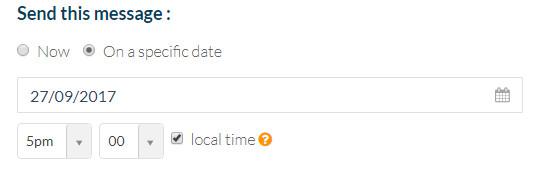
Programar o Horário de Envio
Você tem a opção de enviar uma notificação push imediatamente ou de a atrasar.
1. Selecione a opção "Em uma data específica",
2. Defina a data e a hora a que a notificação push será enviada.
Encontrará as notificações agendadas para uma data precisa no separador Notificação > Push > Horário
*Marque a opção "Hora Local" se você desejar que todos os seus usuários recebam a notificação push ao mesmo tempo dos seus dias (quando acordar, na hora do almoço, hora de dormir, etc.).
A notificação vai ser enviada à hora escolhida e respeitará os diferentes fusos horários dos seus usuários.
Uma notificação enviada às 9 da manhã em hora local, será recebida às 9 da manhã para todos usuários, seja em Paris, Nova Iorque, Moscovo, Tóquio,...
Atenção, este tipo de notificação tem que ser programada com 24 horas de antecedência! Não é possível programar uma notificação push em hora local para o mesmo dia.

Histórico de Notificações Push
Vá ao menu Notificação > Push > Histórico
Você vai encontrar uma lista de notificações enviadas. Elas estão divididas em duas categorias: Manual e Programadas.
O histórico fornece alguma informação relativamente ao seu push: título, origem, data de envio da sua mensagem.
O número por baixo do ícone de estatísticas é o seu ID push, se você necessitar de o trocar com o suporte técnico.
Poderá carregar no ícone de estatísticas para obter alguns dados por push.
A coluna Estado está cheia com emblemas coloridos, indicando o atual estado da sua notificação:
* AZUL: A notificação ainda não foi enviada aos destinatários.
* GREEN: A notificação foi enviada aos destinatários.
* VERMELHO: A notificação não foi enviada.
Especificação Push PWA
Notificações Push PWA podem ser recebidas nos browsers seguintes:
- Chrome Desktop
- Chrome Android
- Firefox Desktop
- Firefox Android
- Opera Desktop
- Opera Android
- Safari mobile a partir do iOS 16.4 se o PWA estiver instalado no dispositivo
- Desktop Safari do MacOS Ventura 16.1, não há necessidade de instalar o PWA
Deverá saber: Se você testar as notificações push no seu PWA, terá de utilizar 2 navegadores diferentes.
- Um navegador para mostrar o seu back office e enviar o push.
- O navegador que você está testando com o PWA aberto, onde aceitou as notificações.
Porquê? Porque você utiliza o mesmo domínio no seu PWA e no seu back office. Se o back office recebe o push em vez do PWA, a notificação não será exposta, uma vez que o back office não é um PWA.
- Habilitar certificado push | PWA
- Como usar Notificações Push | PWA
- Como usar Notificações Push | Apps Nativos
- Notificações Push Automáticas | Apps Nativos
- Notificações Push Automáticas | PWA
- Configurações de push por parte do usuário | Apps nativos
- Notificações Push - Resolução de Problemas | Apps Nativos
- Estatísticas das Notificações Push
- PWA - Atualizar o Firebase Cloud Messaging API
 Design
Design